Operando e editando arquivos na Caixa de mensagem
Você pode usar o painel de controle da máquina ou a UI Remota para operar e editar os arquivos salvos na Caixa de mensagem da seguinte maneira:
Alterar nomes de arquivos
Excluir arquivos
Mover e copiar arquivos para outra Caixa mensagem
Mover e copiar arquivos para uma área de armazenamento da função Espera (somente em modelos com função Espera)
Adicionar arquivos (salvar documentos digitalizados com a máquina)
Mesclar vários arquivos
Inserir e excluir páginas
* Quando vários arquivos são mesclados ou páginas são inseridas, as configurações de impressão salvas nos arquivos são excluídas.
Esta seção descreve como operar e editar arquivos usando o painel de controle.
Ao operar e editar arquivos usando a UI Remota em um computador, opere e edite os arquivos de [Access Received/Stored Files] na página do Portal. No entanto, você não pode usar a UI Remota para operar e editar alguns itens. Gerenciando a máquina a partir de um computador (UI Remota)
Ao operar e editar arquivos usando a UI Remota em um computador, opere e edite os arquivos de [Access Received/Stored Files] na página do Portal. No entanto, você não pode usar a UI Remota para operar e editar alguns itens. Gerenciando a máquina a partir de um computador (UI Remota)
1
No painel de controle, pressione [Access Stored Files] na tela [Home]. Tela [Home]
A tela para seleção de espaço de armazenamento é exibida.
2
Pressione [Mail Box].
3
Selecione a Caixa de mensagem com o arquivo que você deseja operar ou editar.
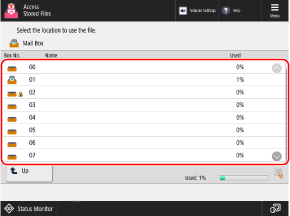
Você também pode especificar diretamente a Caixa de mensagem usando as teclas numéricas para inserir um número de caixa.
Se a tela de entrada de PIN for exibida, insira o PIN definido para a Caixa de mensagem e pressione [OK].
Use o ícone para verificar o status da Caixa de mensagem.
[ ]: o arquivo é salvo.
]: o arquivo é salvo.
 ]: o arquivo é salvo.
]: o arquivo é salvo.[ ]: o arquivo não é salvo.
]: o arquivo não é salvo.
 ]: o arquivo não é salvo.
]: o arquivo não é salvo.[ ]: o PIN é definido. Configurações da Caixa de mensagem
]: o PIN é definido. Configurações da Caixa de mensagem
 ]: o PIN é definido. Configurações da Caixa de mensagem
]: o PIN é definido. Configurações da Caixa de mensagem[Used] na parte inferior direita da tela indica o uso total de todas as Caixas de mensagem.
4
Opere ou edite o arquivo.
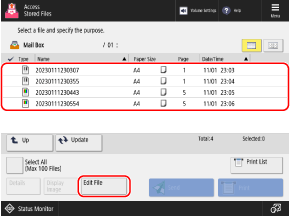
Ao alterar o nome do arquivo
Selecione o arquivo que deseja renomear e pressione [Edit File]  [Change File Name].
[Change File Name].
Insira o nome do arquivo e pressione [OK] para alterar o nome do arquivo.
 [Change File Name].
[Change File Name]. Insira o nome do arquivo e pressione [OK] para alterar o nome do arquivo.
Ao excluir um arquivo
Selecione o arquivo que deseja verificar e pressione [Edit File]  [Delete]
[Delete]  [Yes].
[Yes].
 [Delete]
[Delete]  [Yes].
[Yes].* É possível selecionar e excluir até 100 arquivos por vez na mesma Caixa de mensagem.
Ao mover e copiar arquivos para outra Caixa de mensagem

1
Selecione o arquivo para mover ou copiar.
2
Pressione [Edit File]  [Move/Duplicate].
[Move/Duplicate].
 [Move/Duplicate].
[Move/Duplicate].3
Pressione [Mail Box].
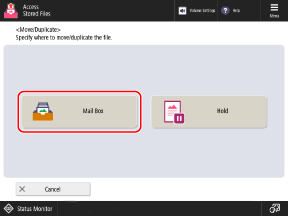
Se a tela acima não for exibida, prossiga para a Etapa 4.
4
Selecione a Caixa de mensagem para a qual deseja mover ou copiar o arquivo e pressione [Move] ou [Duplicate].
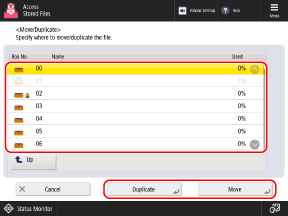
O arquivo é movido ou copiado com o mesmo nome do arquivo original.
Ao mover e copiar arquivos para uma área de armazenamento da função Espera (somente em modelos com função Espera)

* Arquivos sem configurações de impressão salvas não podem ser movidos ou copiados para uma área de armazenamento da função de espera.
* Para obter detalhes sobre a função de espera, veja o seguinte:
1
Selecione o arquivo para mover ou copiar.
2
Pressione [Edit File]  [Move/Duplicate]
[Move/Duplicate]  [Hold].
[Hold].
 [Move/Duplicate]
[Move/Duplicate]  [Hold].
[Hold].3
Selecione se deseja copiar o arquivo e pressione [Start].
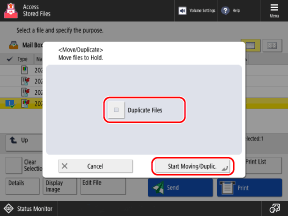
Para mover o arquivo, pressione [Start] sem marcar a caixa de seleção [Duplicate Files].
Para copiar o arquivo, marque a caixa de seleção [Duplicate Files] e pressione [Start].
Ao adicionar arquivos (ao salvar documentos digitalizados com a máquina)

O procedimento é igual ao da operação e configurações de digitalização em [Scan and Store], exceto que as etapas para exibir a tela de digitalização são diferentes. Salvando os dados digitalizados
1
Coloque o original. Posicionando originais
Se a tela para seleção da espessura do original for exibida, selecione a espessura do original colocado.
2
Pressione [Edit File]  [Add Files (Scan and Store)].
[Add Files (Scan and Store)].
 [Add Files (Scan and Store)].
[Add Files (Scan and Store)].A tela de digitalização é exibida.
3
Defina as configurações de digitalização. Configurações de digitalização
4
Pressione [ Start].
Start].
 Start].
Start].A digitalização do original começa.
Quando mesclar vários arquivos

Você pode mesclar vários arquivos salvos na mesma Caixa de mensagem em um único arquivo.
* Arquivos com resolução diferente não podem ser mesclados.
1
Selecione os arquivos a serem mesclados.
Os arquivos são mesclados na ordem em que foram selecionados (ordem dos números das caixas de seleção).
2
Pressione [Edit File]  [Merge Multiple Files].
[Merge Multiple Files].
 [Merge Multiple Files].
[Merge Multiple Files].3
Insira o nome do arquivo mesclado, conforme necessário.
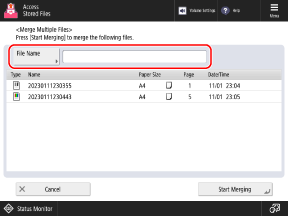
Ao inserir o nome do arquivo, pressione [File Name], insira o nome do arquivo e pressione [OK].
Se um nome de arquivo não for inserido, a data e hora de gravação do arquivo mesclado se tornarão o nome do arquivo.
4
Pressione [Start Merging].
Os arquivos são mesclados.
As configurações de impressão salvas nos arquivos são todas excluídas e mescladas.
As configurações padrão são aplicadas ao imprimir os arquivos mesclados. [Change Default Settings]
As configurações padrão são aplicadas ao imprimir os arquivos mesclados. [Change Default Settings]
Ao inserir um arquivo entre páginas

Você pode inserir um arquivo salvo na mesma Caixa de mensagem entre páginas.
* Arquivos com resolução diferente não podem ser inseridos.
1
Selecione o arquivo no qual deseja inserir outro arquivo.
2
Pressione [Edit File]  [Insert Pages].
[Insert Pages].
 [Insert Pages].
[Insert Pages].3
Especifique a posição e o arquivo a ser inserido e pressione [Next].
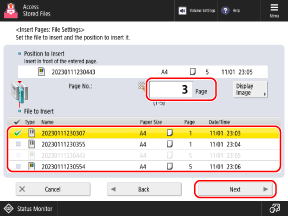
Especifique a posição a ser inserida usando as teclas numéricas para inserir o número da página.
4
Insira o nome do arquivo após a inserção, conforme necessário.
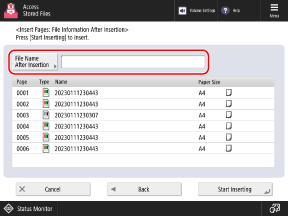
Ao inserir o nome do arquivo, pressione [File Name After Insertion], insira o nome do arquivo e pressione [OK].
Se um nome de arquivo não for inserido, a data e hora do arquivo de gravação do arquivo inserido se tornarão o nome do arquivo.
5
Pressione [Start Inserting].
O arquivo é inserido.
As configurações de impressão salvas nos arquivos são todas excluídas e inseridas.
As configurações padrão são aplicadas ao imprimir os arquivos inseridos. [Change Default Settings]
As configurações padrão são aplicadas ao imprimir os arquivos inseridos. [Change Default Settings]
Ao excluir uma página

1
Selecione o arquivo com a página a ser excluída.
2
Pressione [Edit File]  [Delete Page].
[Delete Page].
 [Delete Page].
[Delete Page].3
Especifique a(s) página(s) a serem excluídas.
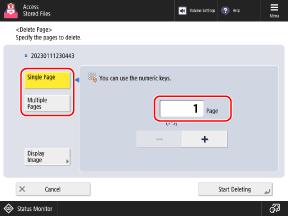
Para excluir apenas uma página, pressione [Single Page] e especifique o número da página a ser excluída.
Para excluir várias páginas consecutivas ao mesmo tempo, pressione [Multiple Pages]. Especifique as páginas a serem excluídas selecionando a primeira e a última página.
4
Pressione [Start Deleting]  [Yes].
[Yes].
 [Yes].
[Yes].As páginas são excluídas.